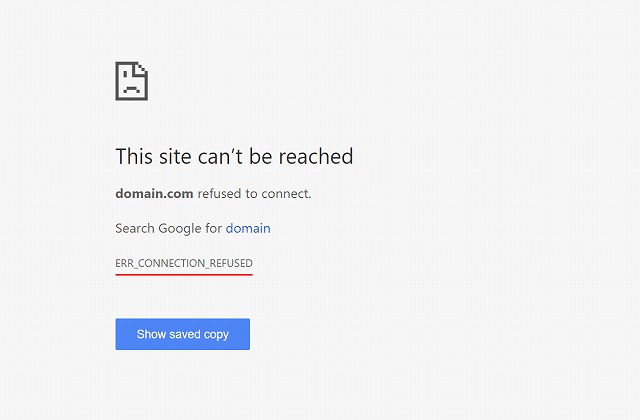
Google ChromeでWebサイトにアクセスできない場合、グレー文字で「ERR_CONNECTION_REFUSED」というエラーメッセージが表示されていませんか?
このエラーメッセージは、Webサーバーへの接続が何らかの原因で拒否されている場合に表示されます。このエラーは、Webサーバー側がダウンしている場合を除くと、その多くはクライアント側のネットワーク設定もしくはブラウザの設定が原因となります。
本記事では、このエラーの原因について、クライアントPCのネットワーク設定、ブラウザ設定といった観点から解説するとともに、いろいろな解決方法を説明します。
このエラーの原因と解決方法を通じて、Webサーバーへの接続の要素について理解できるようになるとともに、ネットワークにおけるクライアントPCの設定の重要性についてより一層理解を深めることができます。
「ERR_CONNECTION_REFUSED」とは
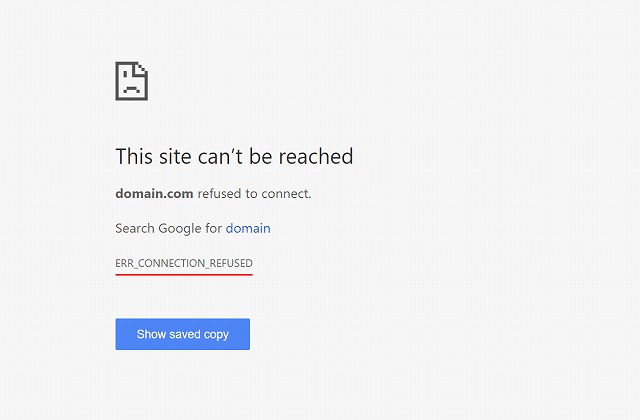
「ERR_CONNECTION_REFUSED」とは「Webサーバーへの接続が拒否されました」というエラーメッセージです。
Webサーバーへの接続が拒否されるケースは主に2つあります。一つはサーバーやネットワークに問題があるケース、もう一つはクライアントPCに何らかの問題があるケースです。
このエラーは、Webサーバーがダウンしている場合、もしくはクライアントPCの何らかの設定が原因で、Webサーバーからの応答が拒否されたことを示しています。
「ERR_CONNECTION_REFUSED」の意味
「ERR_CONNECTION_REFUSED」の意味は「Webサーバーへの接続が拒否されている」状況を示します。
通常クライアントPCとWebサーバー間の接続確立は、Webサーバーへアクセスして、クライアントに対しレスポンスが返ってくることで行われます。
Webサーバーへの接続が拒否されるということは、Webサーバーからレスポンスが返ってこず、Webサーバーから応答を拒否されていることを示しています。
「ERR_CONNECTION_REFUSED」の原因
「ERR_CONNECTION_REFUSED」の原因は、サーバーがダウンしている場合を除くと、その多くがクライアントPCのネットワークに関する設定、ブラウザの設定によるものとなります。
しかしこのエラーメッセージでは詳細なエラー情報が表示されないため、何が原因で接続が拒否されているかエラーメッセージからは判別できません。
クライアントPCのネットワーク設定の不具合の原因には、ファイアフォール、アンチウイルスソフト、プロキシ、DNSが考えられ、またブラウザの設定に関してはキャッシュと拡張機能が上げられます。
原因1.ファイアフォール
ファイアウォールでは、ネットワークへのトラフィックを制限して、Webページへのアクセスをブロックすることがあります。
これにより、Webサイトへの接続が拒否されることがあります。
原因2.アンチウイルスソフト
アンチウイルスソフトでは、パターンファイルを基づいてWebページへのアクセスを制限することがあります。
これにより、Webサイトへの接続が制限されることがあります。
原因3.プロキシサーバー
プロキシでは、匿名性を高めたりアクセス速度を向上させる効果がある反面、Webサーバー側がプロキシサーバーのIPアドレスを制限したり、プロキシのキャッシュが古くなった結果Webサイトからアクセスを拒否されたり、またはプロキシサーバーがオフライン、もしくは正しく設定されていないにも接続エラーを引き起こします。
これにより、Webサイトへの接続が制限、拒否、無反応、接続エラーを引き起こすことがあります。
原因4.DNSサーバー
DNSサーバーでは、ドメイン名とレコードに記録されたIPアドレスを紐づけますが、参照するDNSサーバーが正しく動作していない場合には、現状に合致した返答を返さないことがあります。
これにより、Webサイトへの接続が拒否されることがあります。
原因5.DNSキャッシュ
OSでは、DNSサーバーに問い合わせた結果をキャッシュに保存して、DNSサーバーの負荷を下げたりアクセス速度を向上していますが、DNSキャッシュが古くなり、Webサーバーの現状と合致しなくなると、接続が不可能になる現象を引き起こします。
これにより、Webサイトへの接続が不可能になる場合があります。
原因6.Chromeのキャッシュ
Chromeでは、閲覧したWebサイトの履歴、Cookie、画像、ログイン情報などの情報をキャッシュに記録して、次回のアクセス時にキャッシュから読み出して応答速度を高速にしていますが、キャッシュが古くなり現在のWebサイトの構成と変わってしまうとアクセスが拒否される現象を引き起こします。
これにより、Webサイトへのアクセスが拒否される場合があります。
原因7.Chromeの拡張機能
Chromeの拡張機能では、アップデートや意図しない機能拡張が行われることがあり、ネットワーク接続を不安定にすることがあります。
これにより、Webサイトへの接続エラーを引き起こすことがあります。
「ERR_CONNECTION_REFUSED」の解決方法
「ERR_CONNECTION_REFUSED」の解決方法は、Webサーバーの不具合を除くと、クライアントPCのネットワーク設定を修正することです。
このメッセージからはエラー原因が判別できないため、クライアントPCの設定について一つづつ解決方法を試みて問題解決を図っていきます。
解決1.ファイアウォール
ファイアウォールを一時的に無効化して、Webサイトにアクセスできるか試してみます。
アクセスできる場合には、そのサイトをファイアフォールのセーフリスト(フィルタリスト)に加えて、Webサイトへのアクセスを許可するようにします。
解決2.アンチウイルスソフト
ウイルス対策ソフトのマルウェア対策プログラムを一時的に無効にして、アクセスできるか試してみます。
アクセスできる場合には、ファイアウォールの対策と同様に、そのサイトをファイアフォールのセーフリスト(フィルタリスト)に加えて、Webサイトへのアクセスを許可します。また他のセキュリティソフトへの切り替えも検討してみます。
解決3.プロキシサーバー
プロキシサーバーを経由せずに、Webサイトにアクセスできるかどうか試してみます。
これによりアクセスできた場合、プロキシサーバーの設定を変更しておきます。
解決4.DNSサーバー
現在設定されているDNSサーバーをパブリックDNSサーバーなどに変更して、アクセスできるか試してみます。
これによりアクセスできた場合、パブリックDNSサーバーをDNSサーバーとして設定します。
詳細については、本サイトのDNS関連サイトに詳しくかかれていますので、合わせてご覧ください。
解決5.DNSのキャッシュ
OSに保存されている古いDNSキャッシュをクリアして、アクセスできるか試して見ます。
これによりアクセスできた場合、DNSキャッシュを定期的に更新するようにします。
詳細については、本サイトのDNS関連エラーに詳しくかかれていますので、合わせてご覧ください。
解決6.Chromeのキャッシュ
Chrome、Mobile Chromeなどのブラウザに保存された古いページキャッシュをクリアして、アクセスできるか試してみます。
これによりアクセスできた場合、ページキャッシュを定期的に更新するようにします。
chrome://net-internals/#dnsを打ち込みます。
「ホストキャッシュのクリア」ボタンをクリックします。
解決7.Chromeの拡張機能
Chromeの拡張機能のうち、エラーを引き起こす拡張機能がないかチェックします。これによりアクセスできた場合には、エラー原因となる拡張機能を削除します。
1.「拡張機能」の無効化
・「拡張機能」
・「詳細」
・拡張機能を全て無効化
2.拡張機能の洗い出し
・拡張機能を一つづつ有効化
・Webサーバーにアクセスできるか確認
・エラーを引き起こす拡張機能を発見する
3.拡張機能の削除
・エラーを引き起こす拡張機能を削除
まとめ
「ERR_CONNECTION_REFUSED」は、主にクライアントPCのネットワーク設定の不具合により引き起こされ、その原因についてはブラウザ上に表示されないため、上記の解決方法を順番に試して解決を試みます。
上記の方法で解決できない場合には、Webサーバーがアクティブでない(ダウンしている)、経路上のネットワーク機器が不具合をおこしているといった問題も考えられます。
クライアントPCのネットワーク設定を正しく設定することで、ネットワーク接続を確立する要因について理解することができ、ネットワークにおける接続の確立をより一層理解できるようになります。